 Crear un accesorio
Crear un accesorio Crear un accesorio
Crear un accesorio|
Comando |
Ruta de acceso |
|
Convertir a accesorio |
Spotlight > Conversión de objeto |
El programa Vectorworks Spotlight proporciona símbolos de accesorios; sin embargo, no es necesario usar solo estos símbolos predefinidos. Si se crea un accesorio de un símbolo seleccionado actualmente, una vez que el símbolo se convierta en un accesorio, la funcionalidad de accesorio está presente. Ver Especificaciones de accesorios para restricciones sobre del uso de símbolos para accesorios.
Para crear un accesorio:
Dibuje el accesorio y luego, convierta el objeto a un símbolo seleccionando Modificar > Crear símbolo.
Los símbolos pueden tener una representación 2D y 3D separada. El objeto accesorio usa de manera automática la parte adecuada del símbolo. Cómo mínimo, el símbolo debe tener al menos un componente 2D. También debe tener un componente 3D para representarse correctamente en vistas 3D. Para información sobre símbolos, ver Crear definiciones de símbolo.
Seleccionar símbolo.
Seleccione el instrumento de iluminación para asociarlo con el accesorio o los accesorios. Solo se puede seleccionar un instrumento.
Seleccione el comando.
El símbolo seleccionado se convierte en un accesorio y permanece insertado en el dibujo. Se asocia con el instrumento de iluminación seleccionado. Las propiedades de accesorios se pueden cambiar a través de la paleta Información del objeto; es posible que se deba introducir parte de la información de accesorio.
Los accesorios como estructuras de colores, viseras y chisteras deben tener un Tipo de dispositivo de accesorio estático. Los accesorios que requieren un canal de control, como cambiadores de color, deben tener un Tipo de dispositivo de accesorio.
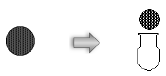
Para asociar un accesorio con un instrumento de iluminación diferente o bien asociar un accesorio que nunca se asoció correctamente, seleccione el accesorio y el instrumento para asociar, y luego, seleccione Spotlight > Conversión del objeto > Convertir a accesorio.
~~~~~~~~~~~~~~~~~~~~~~~~~